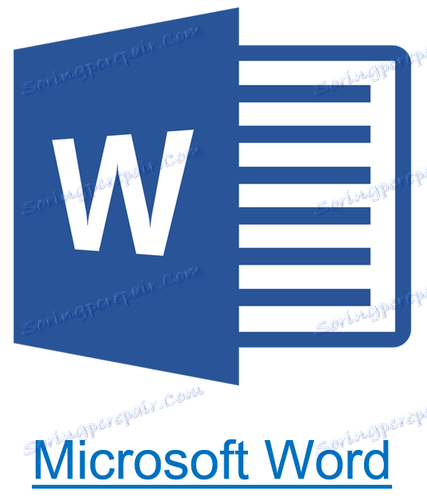Изтрийте референциите в Microsoft Word
Използването на активни връзки или хипервръзки в документ в MS Word не е необичайно. В много случаи това е много полезно и удобно, тъй като ви позволява директно да се свържете с други части на документа, други документи и уеб ресурси. Въпреки това, ако хипервръзките в документа са локални, отнасящи се до файлове на един компютър, а след това на всеки друг компютър те ще бъдат безполезни, неработни.
В такива случаи най-доброто решение е да се премахнат активните връзки в Word, за да им се даде вид обикновен текст. Вече сме написали как да създадем хипервръзки в MS Word, можете да прочетете повече за тази тема в нашата статия. В това ще говорим за обратното действие - тяхното отстраняване.
Урокът. Как да направите връзка в Word
съдържание
Изтрийте една или повече активни връзки
Изтриването на хипервръзки в текстов документ е възможно чрез едно и също меню, чрез което са създадени. Как да го направите, прочетете по-долу.
1. Изберете активната връзка в текста с помощта на мишката.
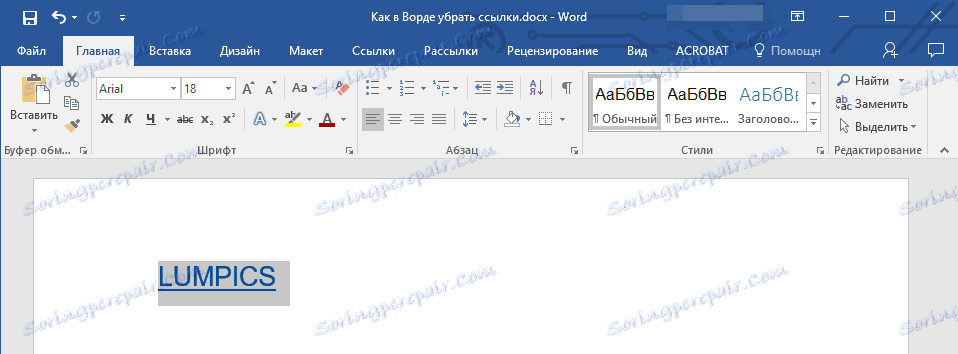
2. Отидете в раздела "Вмъкване" и в групата "Връзки" кликнете върху бутона "Хипервръзка" .
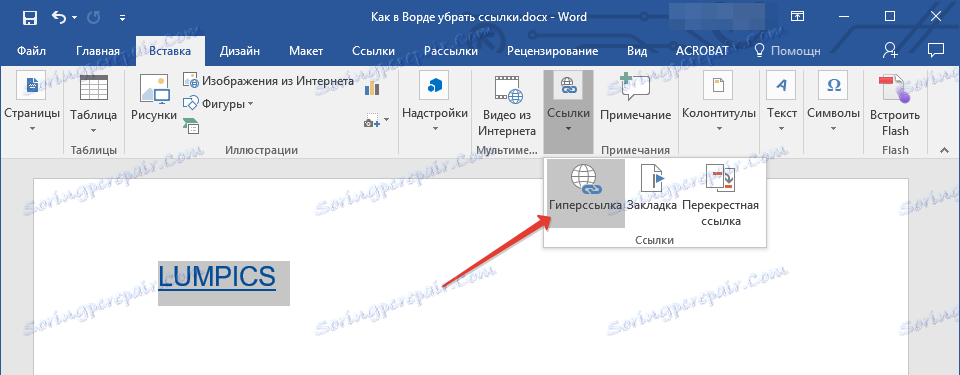
3. В диалоговия прозорец "Редактиране на хипервръзки" , който се показва преди вас, кликнете върху бутона "Изтриване на връзката" , разположен вдясно от адресното поле, към което се отнася активната връзка.
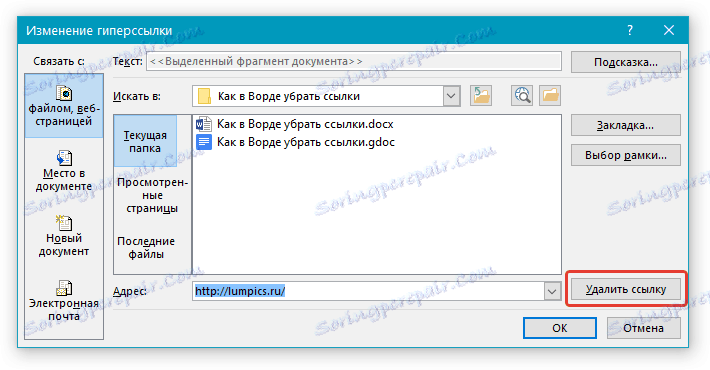
4. Активната връзка в текста ще бъде изтрита, текстът, който го съдържа, ще получи обичайния облик (синият цвят и подчертаването ще изчезнат).
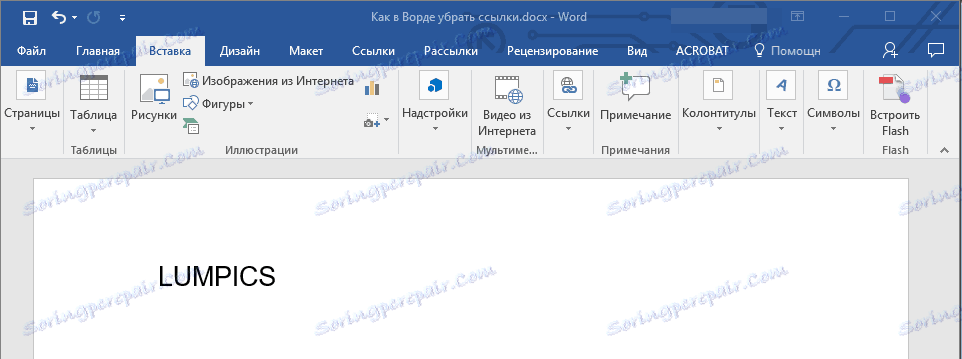
Подобно действие може да се направи чрез контекстното меню.
Кликнете с десния бутон върху текста, който съдържа хипервръзката, и изберете "Изтриване на хипервръзка" .
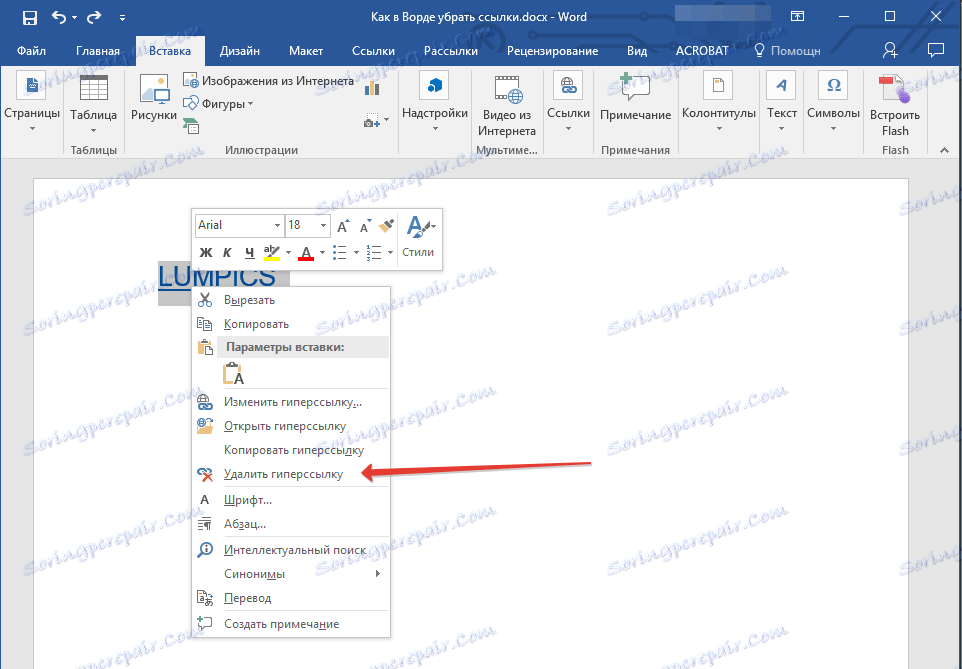
Връзката ще бъде изтрита.
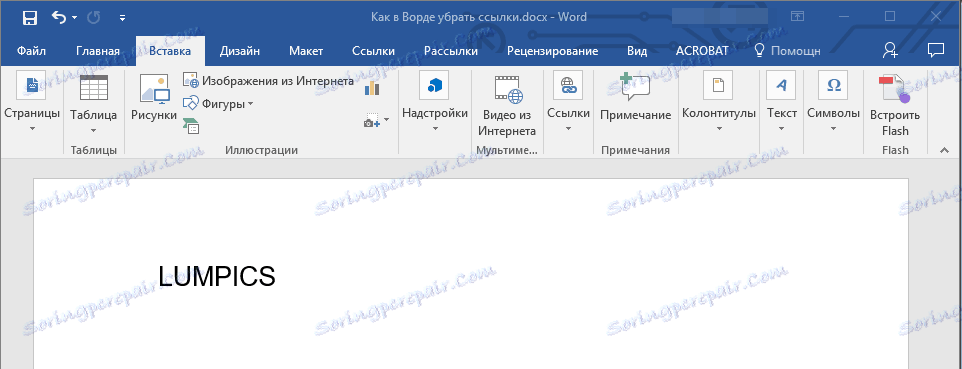
Изтрийте всички активни връзки в документа MS Word
Горният метод за изтриване на хипервръзки е добър, ако в текста има много малко от тях, а самият текст има малка сума. Ако обаче работите с голям документ, в който има много страници и много активни връзки, изтриването им едно по едно е очевидно непредвидено, поне поради високите разходи за такова ценно време. За щастие има метод, чрез който можете веднага да се отървете от всички хипервръзки в текста.
1. Изберете цялото съдържание на документа ( "Ctrl + A" ).
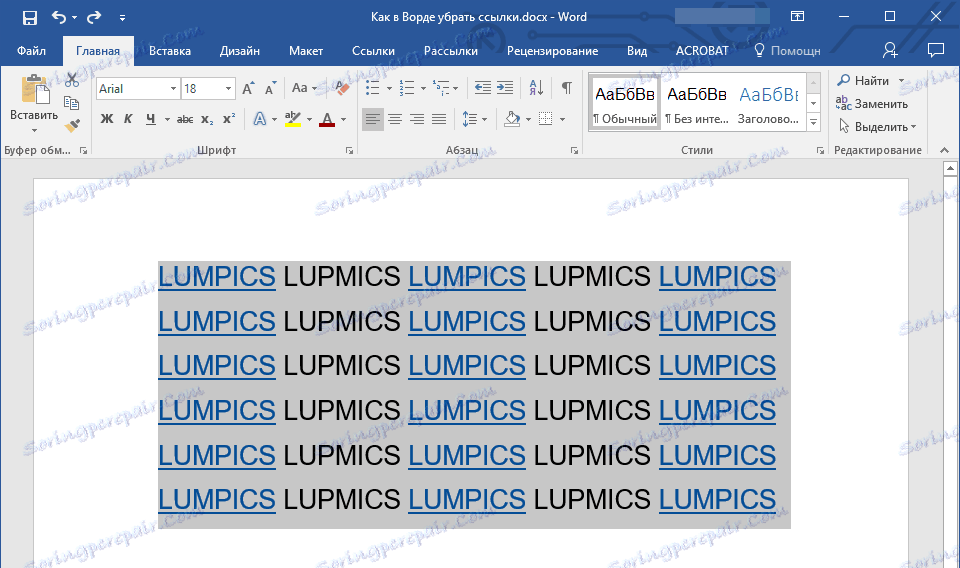
2. Натиснете "Ctrl + Shift + F9" .
3. Всички активни връзки в документа ще изчезнат и ще направят появата на обикновен текст.
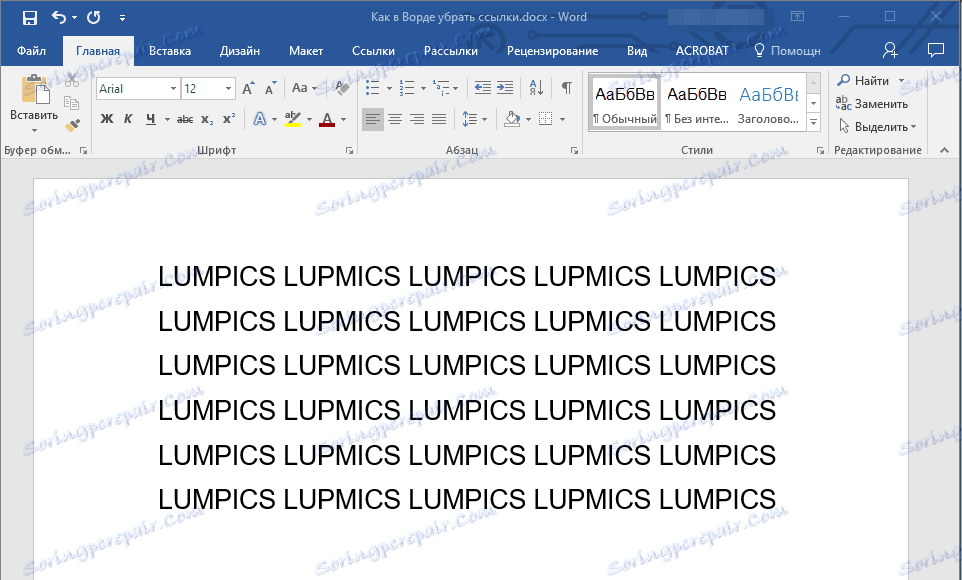
По някаква неизвестна причина, този метод не винаги ви позволява да изтривате всички препратки в документа на Word, той не работи в някои версии на програмата и / или за някои потребители. Добре е, че има алтернативно решение за този случай.
Забележка: Методът, описан по-долу, връща форматирането на цялото съдържание на документа в стандартния му изглед, зададен директно в MS Word като стил по подразбиране. Хипервръзките могат да запазят предишния си вид (син текст с подчертаване), който в бъдеще ще трябва да бъде променен ръчно.
1. Изберете цялото съдържание на документа.
1. Изберете цялото съдържание на документа.
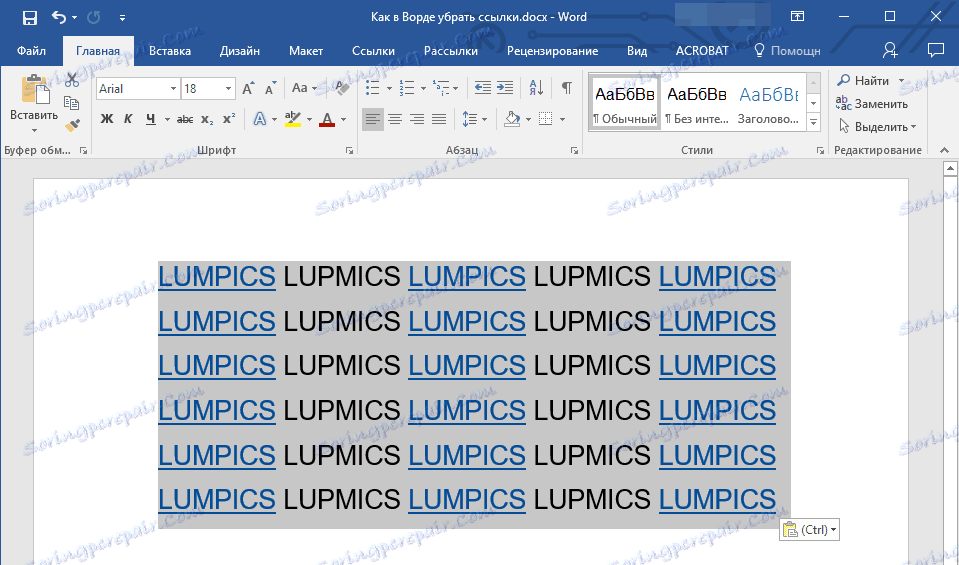
2. В раздела "Начало" разгънете диалоговия прозорец "Стилове" , като кликнете върху малката стрелка в долния десен ъгъл.
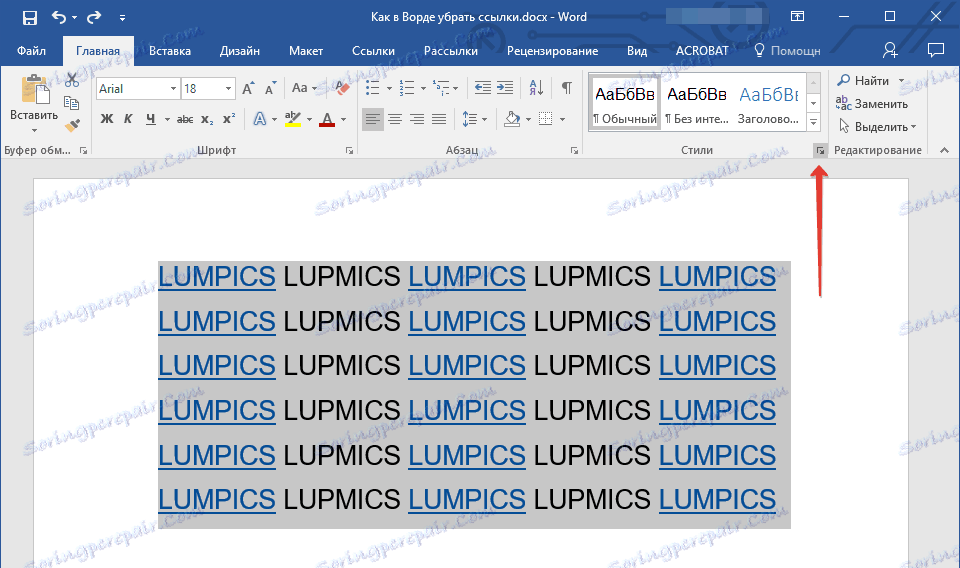
3. В прозореца, който се показва преди вас, изберете първия елемент "Изчистване на всички" и затворете прозореца.
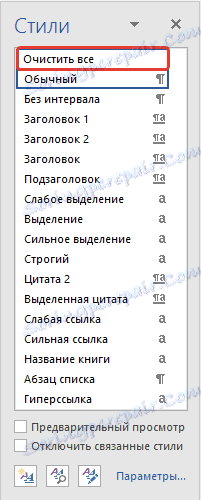
4. Активните връзки в текста ще бъдат изтрити.
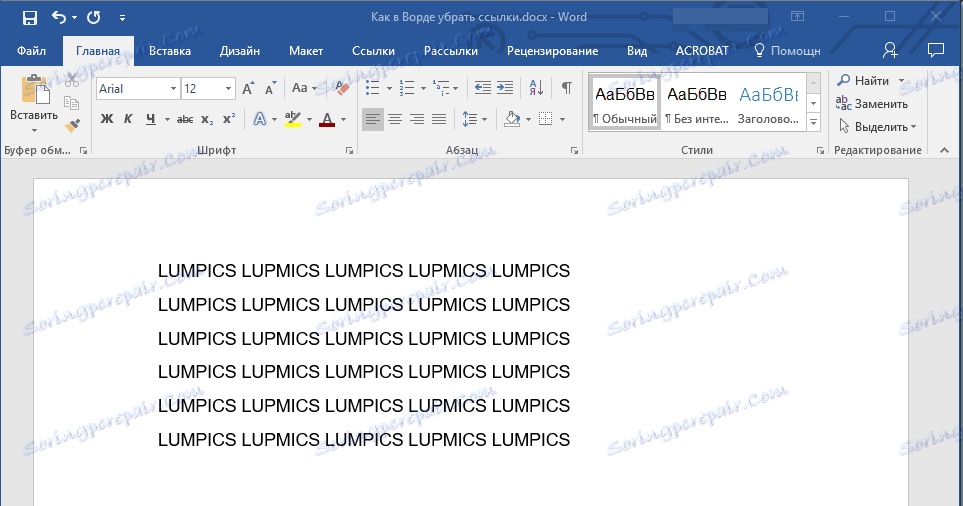
Това е, сега знаете малко повече за функциите на Microsoft Word. В допълнение към това как да създадете връзки в текста, научихте как да ги премахнете. Пожелаваме Ви висока производителност и само положителни резултати във вашата работа и обучение.